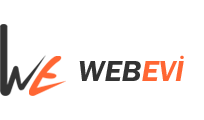-
Ayarlar > Mail > Hesaplar > Hesap ekle > Diğer yolunu izle.
-
“Mail Hesabı Ekle”ye dokun.
-
Ad, e-posta adresi, şifre ve açıklama bilgilerini gir.
-
“IMAP” veya “POP” sekmesini seç.
-
Gelen ve giden sunucu bilgilerini gir:
| Ayar Türü | Sunucu Adresi | SSL ile Port | SSL'siz Port |
|---|---|---|---|
| Gelen Sunucu (IMAP) | mail.firma.com | 993 | 143 |
| Gelen Sunucu (POP3) | mail.firma.com | 995 | 110 |
| Giden Sunucu (SMTP) | mail.firma.com | 465 veya 587 | 25 veya 587 |
-
Kullanıcı adı olarak tam e-posta adresini, şifre olarak e-posta şifreni gir.
-
“Sonraki”ye dokun, doğrulama tamamlanınca “Kaydet”e bas.
-
Mail uygulamasından e-postalarını kontrol edebilirsin.